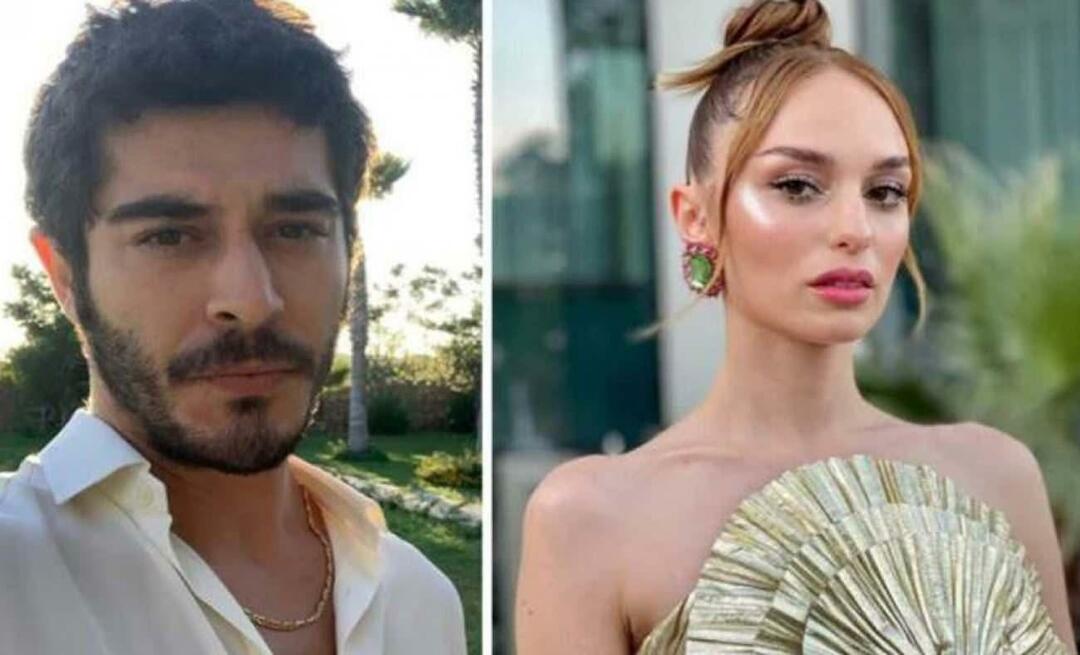Шта је функција АирДроп на иПхоне-у и како да је користим?
јабука Аирдроп Аппле мац Мац ос к Ипхоне Јунак / / March 17, 2020
Последњи пут ажурирано

Сви смо били у ситуацијама у којима бисмо можда желели да поделимо слику између пријатеља или чак странаца. У зависности од тога када сте започели са технологијом, ваша прва мисао би била да пошаљете поруку е-поштом или пошаљете поруку особи са слике. То захтева дељење личних података, времена и поуздану везу података. Ако сви имају иОС, можда сте заборавили на АирДроп. Аппле не промовише много, али је брз, поуздан и једноставан.
Заштитите своју приватност: искључите је
Схватите, лоши глумци знају како добро искористити ову функцију. Постоји чак и израз за то: сајбер-бљесак. АирДроп подразумевано омогућава свима који су вам у близини да вам пошаљу слику. То се може догодити у авиону или Јавни превоз. Ако будете имали среће, могли бисте и ви освојите бесплатан пар ципела на концерту за то. Ако имате политички став, АирДроп се може навикнути дистрибуирати забрањене материјале.
Ако не сумњате на бесплатну употребу са АирДропа, најбоље је рећи Аирдропу да прихвата датотеке из било којег контакта или само искључите примање. У супротном, можда ћете пронаћи неочекивани захтев. Можете га поново укључити ако немате намеру да примите датотеку од незнанца.
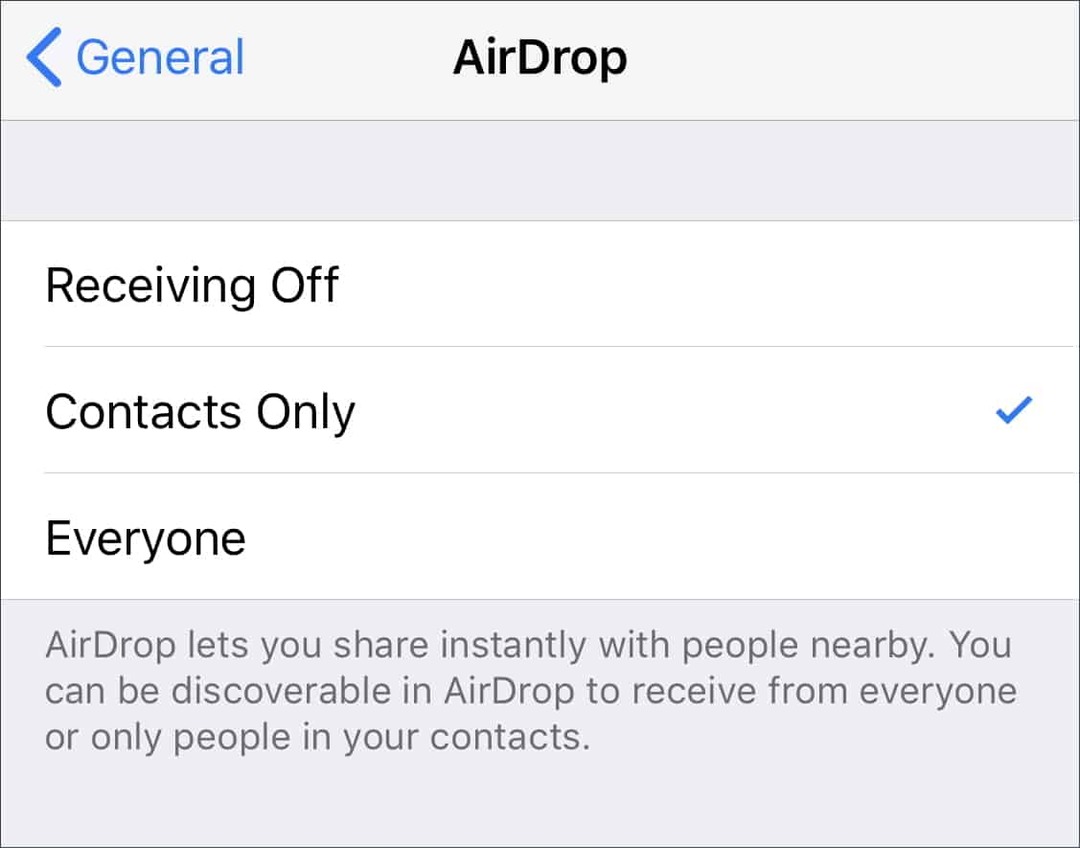
У иОС-у је испод Подешавања> Опште> АирДроп а на вашем Мац-у тренутно је у АирДропу у Финдеру на бочној траци или кликните на Иди> АирДроп или користити Цомманд + Схифт + Р.
Лака пречица за иОС је коришћење контролног центра. Да бисте му приступили на телефону без кућног тастера (иПхоне Кс или новији) или иПаду, превуците прстом надоле из горњег десног угла. На осталим уређајима превуците прстом према горе с доње ивице екрана. Затим када видите иконе за Аирплане Моде, Вифи и Блуетоотх, држите је у том подручју. Показаће се додатне опције, укључујући промену поставки за пријем АирДропа.
Захтеви: Блуетоотх и Ви-Фи, али без података
Већина иПхонеа и Мацова направљених у последњих пет година подржавају АирДроп, али ево детаљне листе Аппле-а техничких спецификација. Требаће да се налазите на удаљености од око 30 стопа.
Иако вам не требају дата или мобилна веза, и даље су вам потребни Ви-Фи и Блуетоотх. Ако сте у режиму мале снаге, не ради поуздано. Ако је ваш уређај у режиму Не узнемиравај, мораћете да га искључите да бисте добили обавештења о пријемним датотекама.
Будући да не користи податковну везу, можете да је користите на авиону или чак и са уређајем без СИМ картице.
Како послати датотеку: Само кликните на Схаре
Највероватније ћете то радити на иОС уређају, па ћемо почети тамо. Додирните слику или другу датотеку и додирните икону за дељење. Испод слике видећете одељак АирДроп. Ако у близини постоје уређаји који могу да приме АирДроп, они ће се показати тамо.
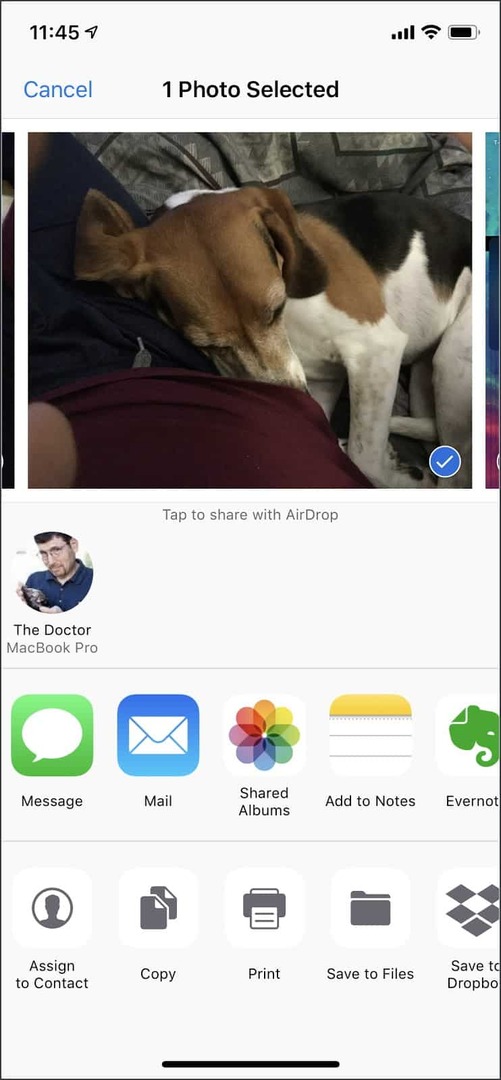
У овом примеру можете видети да је мој МацБоок Про способан да прихвати датотеку. Након што је пошаљем, појавит ће се на преузимањима у мом МацБоок Про-у.
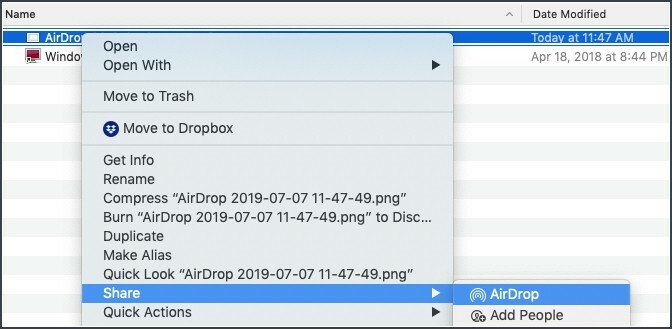
Могу да шаљем датотеке на други начин. На свом Мац рачунару одабирем схаре из било које апликације и тада се приказују доступни уређаји. Изаберите уређај који желите да га примите и то сте завршили. Ако није уређај који поседујете, пријемник има могућност да га прихвати или одбије.
Када се проблеми развијају
Иако би технологија требала бити лака, подложна је ћудљивости сметњи и често непоуздани уређаји. Откривам да то ради око 90% времена. Повремено морам да укључим и искључим Блуетоотх за своје уређаје, а понекад чак и поново покренем. Иако је домет 30 стопа, то је идеално, а понекад морате бити и много ближи.
Ако вам је омогућена лична приступна тачка, мораћете да је искључите.
Једноставније
Ако обично користите АирДроп на Мац рачунару, можете га додати у своје пречице. Да бисте то учинили, идите на:
/System/Library/CoreServices/Finder.app/Contents/Applications
Тада се унутар те мапе налази икона АирДроп. Повуците је доку и добро је да кренете. Успут, на тај начин додајете икону погона иЦлоуд на подножје.
Подразумевано је и на бочној траци проналазача. Ако ваша икона АирДроп није тамо, идите на Финдер, а затим Преференцес и изаберите АирДроп за своје фаворите
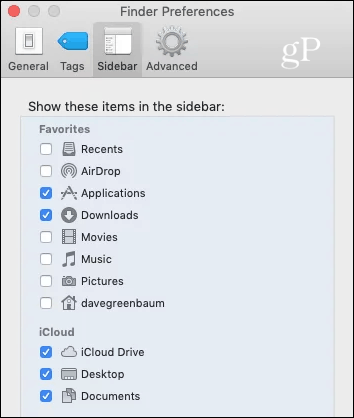
Случај за најбољу употребу: Дељење слика са странцима
Попут тајне коју смо подијелили међу пријатељима, на ово сам се први пут обратио док сам био на одмору. Неко је на нашој турнеји добио невероватну фотографију са својим иПхонеом и замолила сам је да ми пошаље копију. С правом, тако да није хтела да дели контакт информације са странцем, али одједном се слика појавила на мом иПхоне-у. Грозно и истовремено дивно.
Сада када желим делити ствари, прво кажем људима о АирДропу, пошаљем им их, а затим објасним како да заштитим њихову приватност за време пријема или остављања само за контакте.
Бонус: Дељење лозинки
Још један начин на који сам научио да користим АирДроп је дељење лозинки. Радим то са члановима породице када им треба нешто да приступи. Идите на Подешавања, а затим Лозинке и налози, а затим изаберите Веб локације за веб локацију и апликације. Након аутентификације тапните на налог за који желите да делите лозинку. Затим дуго притисните лозинку и појавиће се опција Аирдроп.
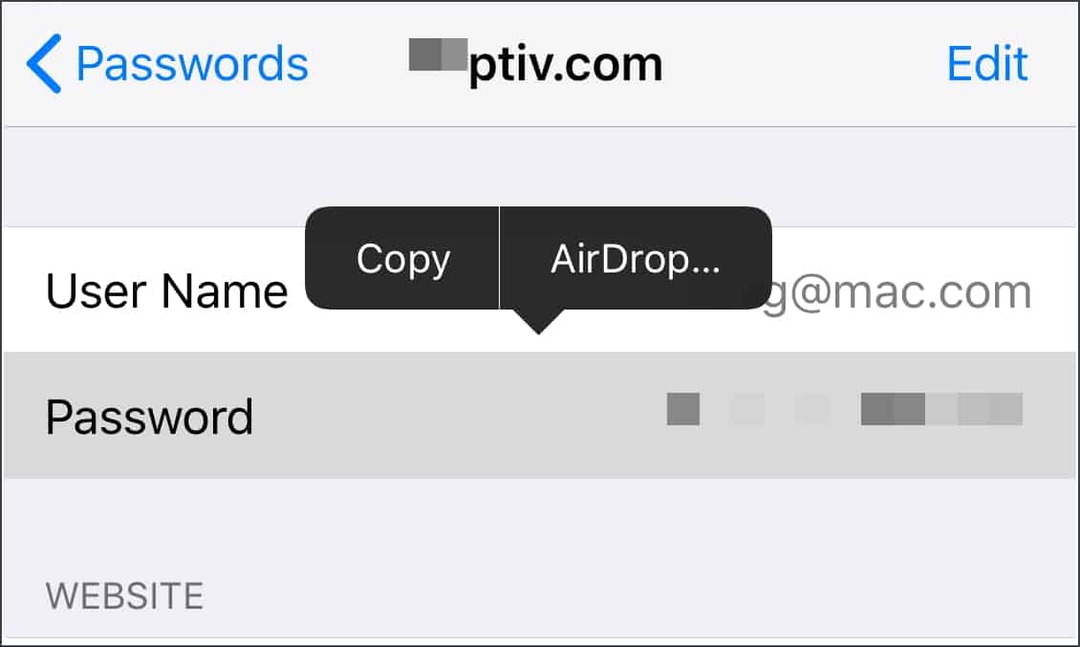
Тада ћете добити опцију коме да га пошаљете, баш као и слање других датотека. Пошто су АирДроп везе шифроване, то је један од најсигурнијих начина за дељење тих информација.
Очигледно, будите опрезни с овом значајком. Неправилно слање погрешне слике погрешној особи могло би бити неугодно у најбољем и могућем случају узрок да је ваш лет уземљен.